ວິທີການປິດ DMs ໃນ Instagram (ປິດຂໍ້ຄວາມ Instagram)
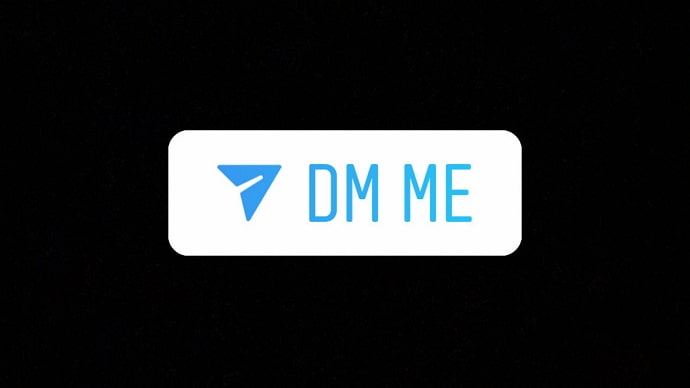
ສາລະບານ
ປິດ DMs Instagram: ເຖິງແມ່ນວ່າ Instagram ຈະເປັນທີ່ນິຍົມຫຼາຍທີ່ສຸດສໍາລັບເນື້ອຫາທີ່ມີສ່ວນພົວພັນແລະສ້າງສັນທີ່ປະກາດຢູ່ໃນເວທີ, ມີຄຸນສົມບັດອື່ນໆຈໍານວນຫຼາຍທີ່ຍັງຖືກນໍາໃຊ້ຢ່າງເຂັ້ມງວດໂດຍ Instagrammers. Instagram DM ແມ່ນຫນຶ່ງໃນລັກສະນະທີ່ຫນ້າສົນໃຈດັ່ງກ່າວ. ສຳລັບທ່ານທີ່ຍັງໃໝ່ໃນເລື່ອງນີ້, DM ຫຍໍ້ມາຈາກຂໍ້ຄວາມໂດຍກົງ ແລະໝາຍເຖິງຄຸນສົມບັດການສົ່ງຂໍ້ຄວາມຂອງເວທີສື່ສັງຄົມອອນລາຍນີ້.
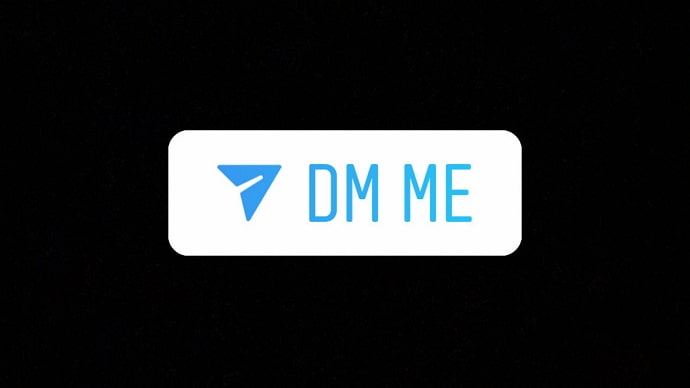
ໃນຂະນະທີ່ DM ມີຄຸນສົມບັດທີ່ໜ້າສົນໃຈຫຼາຍຢ່າງ, ລວມທັງຮູບແບບພື້ນຫຼັງ, ບັນທຶກສຽງ, ສະຕິກເກີ, GIFs, emojis, ແລະອື່ນໆອີກ, ໂດຍທົ່ວໄປແລ້ວມັນບໍ່ໄດ້ຖືກພິຈາລະນາວ່າເປັນມິດກັບຜູ້ໃຊ້ WhatsApp. ແນວໃດກໍ່ຕາມ, ເມື່ອໃດທີ່ມັນເຄີຍຢຸດຄົນຈາກການໃຊ້ຄຸນສົມບັດໃດໜຶ່ງ?
ມີ Instagrammers ຫຼາຍຄົນທີ່ບ້າໃນການ DMing ໝູ່ຂອງເຂົາເຈົ້າທຸກ reel ຫຼື meme ທີ່ກ່ຽວຂ້ອງທີ່ພວກເຂົາເຫັນຢູ່ໃນຟີດຂອງພວກເຂົາ. ແລະຫຼັງຈາກນັ້ນ, ມີຜູ້ທີ່ບໍ່ມີຄວາມກະຕືລືລົ້ນຫຼາຍກ່ຽວກັບການສົ່ງຂໍ້ຄວາມໃນ Instagram. ແລະຖ້າທ່ານຢູ່ໃນປະເພດທີສອງ, blog ນີ້ແມ່ນຂຽນສໍາລັບທ່ານ.
ມື້ນີ້, ພວກເຮົາຈະເວົ້າກ່ຽວກັບວ່າທ່ານສາມາດກໍາຈັດ DMs ໃນ Instagram ໄດ້ຫຼືບໍ່. ນອກຈາກນັ້ນ, ພວກເຮົາຍັງຈະປຶກສາຫາລືກ່ຽວກັບວິທີການຈັດການກັບຄໍາຮ້ອງຂໍ DM, ວິທີປ້ອງກັນບໍ່ໃຫ້ບາງຄົນສົ່ງ DM ໃຫ້ທ່ານ, ແລະວິທີການຄວບຄຸມການແຈ້ງເຕືອນ DM ທີ່ Instagram ສົ່ງໃຫ້ທ່ານ.
ຢູ່ກັບພວກເຮົາຈົນເຖິງທີ່ສຸດເພື່ອສຶກສາເພີ່ມເຕີມ!
ວິທີການປິດ DMs ໃນ Instagram (ປິດຂໍ້ຄວາມ Instagram)
ພວກເຮົາທຸກຄົນສາມາດຕົກລົງເຫັນດີວ່າບາງຄັ້ງ, ການອ່ານ DMs ຫຼາຍເກີນໄປອາດຈະເປັນບັນຫາສໍາລັບຄົນ, ໂດຍສະເພາະ.ຖ້າພວກເຂົາໃຊ້ເວທີເພື່ອຄວາມບັນເທີງເທົ່ານັ້ນ ແລະບໍ່ແມ່ນເພື່ອການມີສ່ວນຮ່ວມ. ເຈົ້າຜ່ານບາງສິ່ງບາງຢ່າງທີ່ຄ້າຍຄືກັນບໍ? ແລ້ວ, ທ່ານບໍ່ຈໍາເປັນຕ້ອງກັງວົນອີກຕໍ່ໄປເພາະວ່າພວກເຮົາຢູ່ທີ່ນີ້ເພື່ອສະຫນອງການແກ້ໄຂບັນຫານີ້ໃຫ້ທ່ານ.
ດັ່ງນັ້ນ, ເປົ້າຫມາຍຂອງພວກເຮົານີ້ແມ່ນເພື່ອຮັບປະກັນວ່າບໍ່ມີໃຜຢູ່ນອກເຄືອຂ່າຍຂອງທ່ານຄວນຈະສາມາດສົ່ງຂອງທ່ານ. ການຮ້ອງຂໍ DM, ແມ່ນບໍ? ປະຕິບັດຕາມຂັ້ນຕອນເຫຼົ່ານີ້ກັບພວກເຮົາເພື່ອເຮັດໃຫ້ສິ່ງນັ້ນເກີດຂຶ້ນກັບບັນຊີຂອງທ່ານ.
ວິທີທີ 1: ປິດການໃຊ້ງານການຮ້ອງຂໍຂໍ້ຄວາມໂດຍກົງຈາກການຕັ້ງຄ່າ
- ເປີດແອັບຯ Instagram ໃນໂທລະສັບຂອງທ່ານ ແລະເຂົ້າສູ່ລະບົບບັນຊີຂອງທ່ານ.
- ໄປທີ່ໂປຣໄຟລ໌ຂອງເຈົ້າໂດຍການຄລິກທີ່ໄອຄອນໂປຣໄຟລ໌ນ້ອຍໆຢູ່ມຸມຂວາລຸ່ມຂອງໜ້າຈໍ. ມຸມຂວາເທິງ.
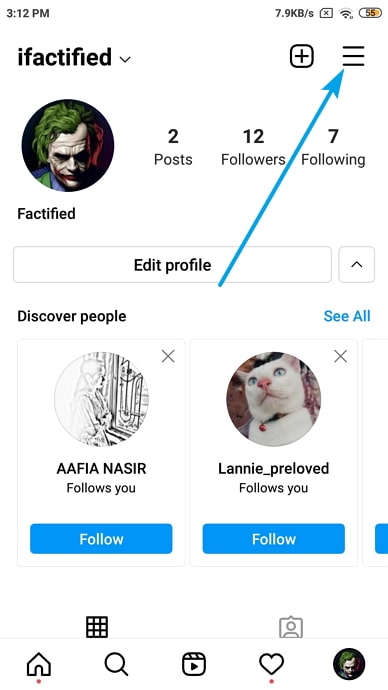
- ທ່ານຈະເຫັນລາຍການທາງເລືອກທີ່ເລື່ອນຂຶ້ນຈາກລຸ່ມສຸດຂອງໜ້າຈໍ, ໂດຍມີ ການຕັ້ງຄ່າ ຂຽນຢູ່ດ້ານເທິງ. ຄລິກທີ່ຕົວເລືອກເພື່ອໄປທີ່ໜ້າ ການຕັ້ງຄ່າ .
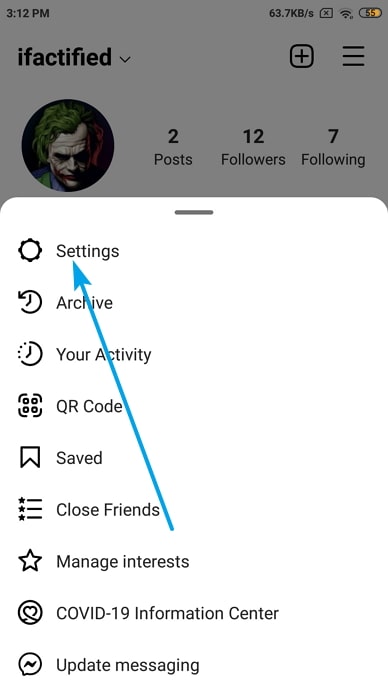
- ຢູ່ນີ້ເຈົ້າຈະພົບເຫັນຫຼາຍທາງເລືອກ, ໂດຍອັນທີສາມແມ່ນ ຄວາມເປັນສ່ວນຕົວ ມີໄອຄອນລັອກເລັກນ້ອຍຢູ່ຂ້າງມັນ. ແຕະໃສ່ທີ່ລັອກ.
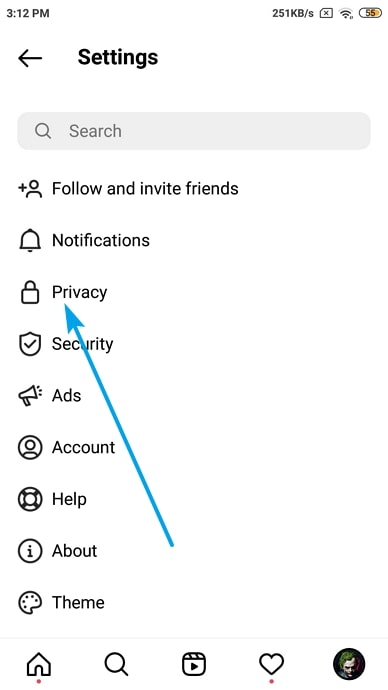
- ເລື່ອນລົງໄປຈົນກວ່າເຈົ້າສາມາດຊອກຫາຕົວເລືອກ ຂໍ້ຄວາມ ແລະເລືອກມັນ. ມັນຈະນໍາທ່ານໄປທີ່ ການຄວບຄຸມຂໍ້ຄວາມ ພາກສ່ວນ.
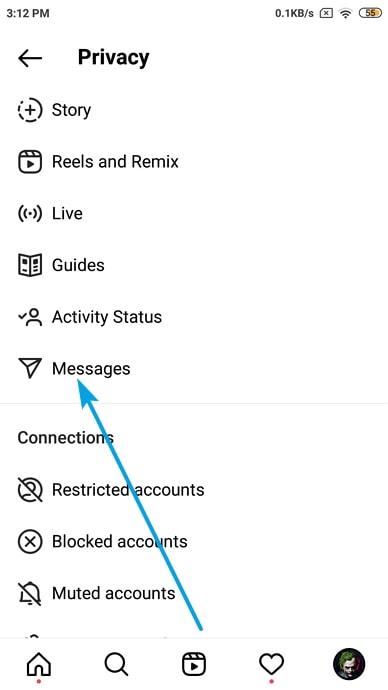
- ມັນແມ່ນຈາກຫນ້ານີ້ທີ່ທ່ານສາມາດຄວບຄຸມຜູ້ທີ່ຈະໄດ້ຮັບການສົ່ງ DMs ໃຫ້ທ່ານແລະບໍ່ວ່າຈະເປັນທ່ານ ຕ້ອງການທີ່ຈະໄດ້ຮັບ DMs ທັງຫມົດ. ໄປທີ່ພາກສ່ວນທີສອງຂອງໜ້າ, ເຊິ່ງມີ ອື່ນໆຄົນ ຂຽນຢູ່ເທິງ. ເຈົ້າສາມາດເຫັນຕົວເລືອກ “ອື່ນໆໃນ Instagram” ຢູ່ທີ່ນີ້ໄດ້ບໍ? ຄລິກໃສ່ມັນ.
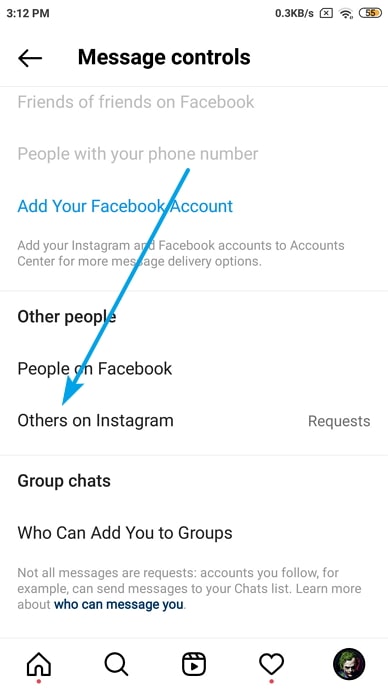
- ທ່ານຈະເຫັນສອງທາງເລືອກ, ໂດຍມີ “Deliver requests to:” ຂຽນຢູ່ເທິງສຸດ. ໂດຍຄ່າເລີ່ມຕົ້ນ, ອັນນີ້ຖືກຕັ້ງເປັນຕົວເລືອກທຳອິດຂອງ ການຮ້ອງຂໍຂໍ້ຄວາມ , ດັ່ງນັ້ນທ່ານສາມາດເບິ່ງໝາຍຕິກສີຟ້າຢູ່ຂ້າງມັນ.
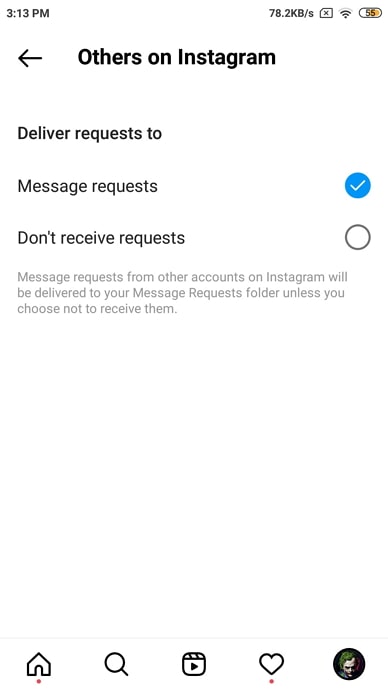
- ແຕ່ຖ້າທ່ານເຮັດບໍ່ໄດ້. 'ບໍ່ຕ້ອງການທີ່ຈະໄດ້ຮັບການຮ້ອງຂໍ DM, ທັງຫມົດທີ່ທ່ານຈໍາເປັນຕ້ອງເຮັດແມ່ນຫມາຍຕິກວົງມົນເປົ່າຖັດຈາກ ບໍ່ໄດ້ຮັບການຮ້ອງຂໍ ແລະລໍຖ້າໃຫ້ມັນໄດ້ຮັບການປັບປຸງໃນບັນຊີຂອງທ່ານ.
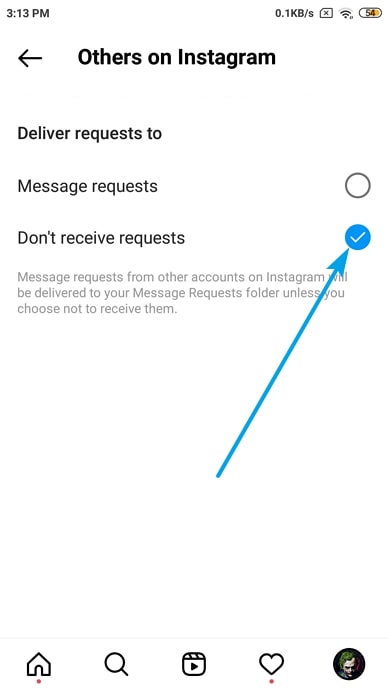
ຈາກນີ້ເປັນຕົ້ນໄປ, ທ່ານຈະບໍ່ຈຳເປັນຕ້ອງຜ່ານຄຳຮ້ອງຂໍ DM ໃດໆ ຈົນກວ່າທ່ານຈະກັບມາທີ່ນີ້ ແລະປ່ຽນການຕັ້ງຄ່ານີ້ໃນອະນາຄົດ.
ວິທີທີ 2: ຈຳກັດຜູ້ໃຊ້
ໃນ ພາກສຸດທ້າຍ, ພວກເຮົາໄດ້ເວົ້າກ່ຽວກັບວິທີການແກ້ໄຂບັນຫາການຮ້ອງຂໍ DM. ການແກ້ໄຂບັນຫານີ້ແມ່ນເພື່ອຈໍາກັດທຸກຄົນທີ່ບໍ່ຕິດຕາມທ່ານຈາກການສົ່ງຄໍາຮ້ອງຂໍ DM ໃຫ້ທ່ານ.
ເບິ່ງ_ນຳ: ແກ້ໄຂບັນຫາດົນຕີ Facebook ບໍ່ໄດ້ສະແດງ (ບໍ່ມີສະຕິກເກີດົນຕີ Facebook Story)ແຕ່ຈະເຮັດແນວໃດຖ້າບັນຫາຂອງທ່ານສັບສົນກວ່າ? ບາງທີອາດມີຄົນທີ່ເຈົ້າຕິດຕໍ່ກັບ Instagram, ແຕ່ເຈົ້າບໍ່ໄດ້ພົວພັນກັບພວກເຂົາຢູ່ໃນເວທີ. ແລ້ວ, ເຈົ້າສາມາດບລັອກເຂົາເຈົ້າໄດ້ສະເໝີໃນກໍລະນີນັ້ນ, ແຕ່ຫາກເຈົ້າຮູ້ຈັກເຂົາເຈົ້າດ້ວຍຕົນເອງ, ມັນເບິ່ງຄືວ່າເປັນສັດຕູເກີນໄປບໍ?
ດັ່ງນັ້ນ, ເຈົ້າສາມາດເຮັດຫຍັງໄດ້ອີກກ່ຽວກັບຄົນເຫຼົ່ານີ້ ແລະ ຂໍ້ຄວາມຂອງເຂົາເຈົ້າ? ຢ່າກັງວົນ; ພວກເຮົາໄດ້ແກ້ໄຂບັນຫາຂອງທ່ານແລ້ວແລະຢູ່ທີ່ນີ້ເພື່ອຊ່ວຍເຫຼືອ. ທ່ານໄດ້ຍິນກ່ຽວກັບການຈໍາກັດບັນຊີກ່ຽວກັບ Instagram ບໍ? ເພາະວ່ານັ້ນແມ່ນສິ່ງທີ່ເຈົ້າຈະເຮັດກັບບຸກຄົນນີ້ແທ້ໆ.
ເຖິງແມ່ນວ່າການຈຳກັດບາງຄົນໃນ Instagram ເປັນວຽກທີ່ງ່າຍ, ພວກເຮົາຈະແນະນຳທ່ານຜ່ານມັນຢ່າງວ່ອງໄວ:
- ເປີດແອັບ Instagram ໃນສະມາດໂຟນຂອງເຈົ້າ ແລະໄປທີ່ແຖບສຳຫຼວດໂດຍການແຕະໃສ່ໄອຄອນຊອກຫາ.
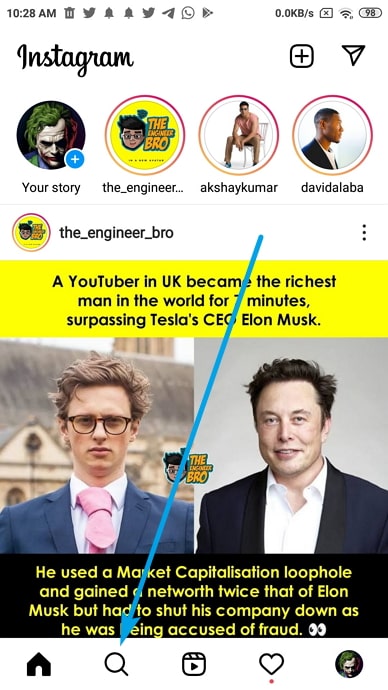
- ພິມຊື່ ຫຼືຊື່ຜູ້ໃຊ້ຂອງບັນຊີທີ່ເຈົ້າຕ້ອງການຈຳກັດໃສ່ແຖບຄົ້ນຫາຢູ່ເທິງສຸດ.
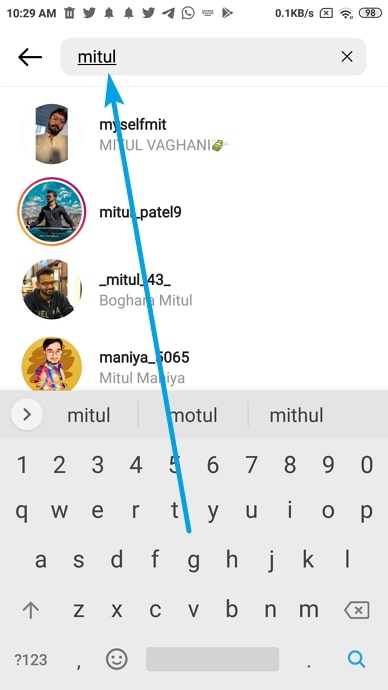
- ເມື່ອທ່ານ ພິມຊື່ຂອງເຂົາເຈົ້າແລະກົດຄົ້ນຫາ, ຂອງເຂົາເຈົ້າອາດຈະເປັນບັນຊີທໍາອິດທີ່ປາກົດຢູ່ໃນບັນຊີລາຍຊື່ (ເວັ້ນເສຍແຕ່ວ່າທ່ານຮູ້ຈັກສອງຄົນທີ່ມີຊື່ນັ້ນ, ຫຼືພວກເຂົາເຈົ້າມີສອງບັນຊີທີ່ເຂົາເຈົ້າຕິດຕາມທ່ານດ້ວຍ). ເມື່ອເຈົ້າພົບບັນຊີຂອງເຂົາເຈົ້າ, ແຕະໃສ່ມັນເພື່ອໄປທີ່ໂປຣໄຟລ໌ຂອງເຂົາເຈົ້າ.
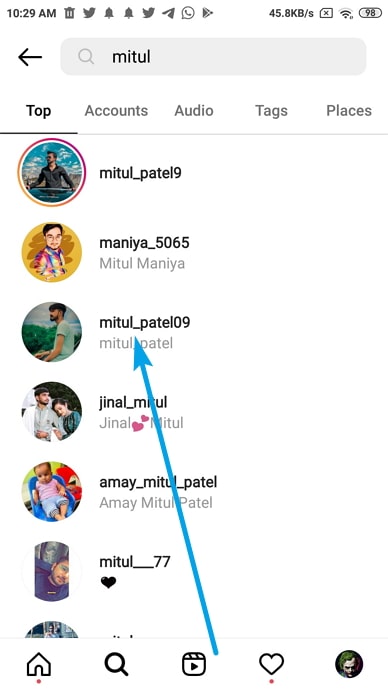
- ເມື່ອທ່ານຢູ່ໃນໂປຣໄຟລ໌ຂອງເຂົາເຈົ້າແລ້ວ, ໃຫ້ໄປທີ່ຈຸດສາມຈຸດຢູ່ມຸມຂວາເທິງແລ້ວຄລິກ ຢູ່ເທິງມັນ.
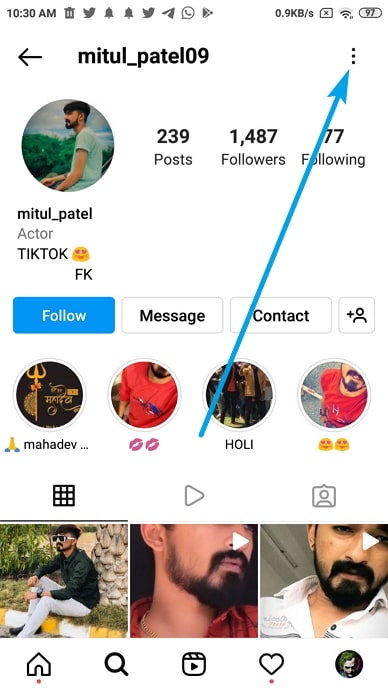
- ເມື່ອເຮັດມັນ, ທ່ານຈະເຫັນລາຍຊື່ຂອງຕົວເລືອກເລື່ອນຂຶ້ນຈາກລຸ່ມສຸດ. ຢູ່ໃນລາຍຊື່, ທາງເລືອກທີສາມທີ່ທ່ານຈະເຫັນແມ່ນ ຈຳກັດ , ແຕະໃສ່ມັນ.
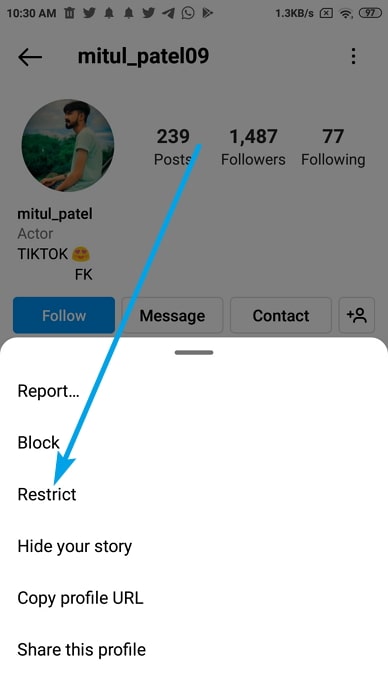
ຫາກທ່ານຕ້ອງການຍົກເລີກອັນນີ້ໃນອະນາຄົດ, ໃຫ້ເຮັດຕາມຂັ້ນຕອນດຽວກັນ. ; ແທນທີ່ຈະມີການຈໍາກັດ, ທ່ານຈະພົບເຫັນ Unrestrict ທາງເລືອກທີ່ທ່ານຕ້ອງການຄລິກໃສ່.
ເບິ່ງ_ນຳ: ວິທີການກວດສອບຍອດເງິນຂອງບັດຂອງຂວັນ Amazon ໂດຍບໍ່ມີການແລກ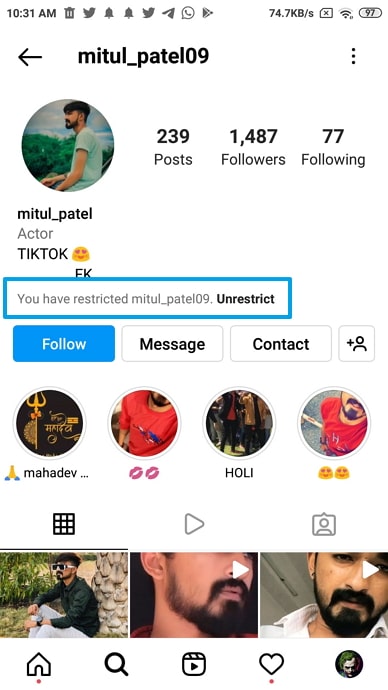
ປະຈຸບັນ, ທ່ານອາດຈະສົງໃສແນ່ນອນວ່າການຈໍາກັດຜູ້ໃດຜູ້ຫນຶ່ງຫມາຍຄວາມວ່າ. ບຸກຄົນນີ້ຈະບໍ່ສາມາດສົ່ງຂໍ້ຄວາມຫາເຈົ້າໄດ້ບໍ? ບໍ່ແມ່ນແທ້. ສືບຕໍ່ອ່ານເພື່ອຮຽນຮູ້ວິທີການຈໍາກັດບາງຄົນເຮັດວຽກ.
ຈະເກີດຫຍັງຂຶ້ນເມື່ອທ່ານຈໍາກັດບາງຄົນໃນ Instagram?
ດັ່ງນັ້ນ, ເມື່ອທ່ານຈໍາກັດບາງຄົນໃນ Instagram, ນີ້ແມ່ນສິ່ງຕ່າງໆ. ການປ່ຽນແປງນັ້ນ:
ໃນຂໍ້ກໍານົດຂອງ DMs, ມັນຫມາຍຄວາມວ່າບຸກຄົນນີ້ຈະບໍ່ສາມາດສົ່ງ DMs ໃຫ້ທ່ານໄດ້. ແທນທີ່ຈະ, ຂໍ້ຄວາມໃດໆທີ່ພວກເຂົາສົ່ງໃຫ້ທ່ານໂດຍກົງກັບຄໍາຮ້ອງຂໍ DM ຂອງທ່ານ. ທ່ານຈະບໍ່ໄດ້ຮັບການແຈ້ງເຕືອນກ່ຽວກັບການໄດ້ຮັບຄໍາຮ້ອງຂໍ DM ນີ້ ແລະພຽງແຕ່ຈະສາມາດເຫັນມັນໃນເວລາທີ່ທ່ານເປີດໂຟນເດີຄໍາຮ້ອງຂໍ DM ດ້ວຍຕົນເອງ. ສຸດທ້າຍ, ບຸກຄົນນີ້ຍັງຈະບໍ່ໄດ້ຮັບການແຈ້ງເຕືອນເມື່ອທ່ານເປີດການຮ້ອງຂໍ DM ຂອງເຂົາເຈົ້າ.

